구글의 AlphaGo와 이세돌 9단과의 세기의 대결 이후로 각종 언론 및 정부, 학계 각층에서 들려온 '인공지능' 이란 소리를, 평생 들어도 들을까 말까 할 정도의 양을 한주 만에 다 들어 본 것 같다.
인공지능의 핵심은 스스로 학습할 수 있는 Machine Learning 과 학습할 수 있을 만한 빅데이터 그리고 이를 처리할 클라우드 컴퓨팅 파워라고 한다.
구글의 인공지능은 AlphaGo, 자율주행 차량, 헬스케어와 같이 미래 지향적인 분야에만 적용되고 있는 것이 아니라 우리가 현재 사용하고 구글의 서비스 및 앱에도 이미 적용되고 있다는 사실을 아는 사람은 많지 않은 것 같다.
현재 구글이 인공지능 (Machine Learning 기술)을 실제로 적용하여 출시된 앱에는 4가지 종류가 있다
첫째는 Language Translation
- 구글 변역기 앱 - https://goo.gl/7zKl0
특히 실시간 번역 앱 개발사인 World Lens 사를 인수하여 구글 번역기 앱에 추가한 실시간 번역기는 해외 출장시 (프랑스어/이태리어/포르투칼어/스페인어/독일어) 길거리 간판, 도로 표지판, 음식점 메뉴판, 신문등을 앱에서 제공하는 카메라로 비추기만 해도 실시간으로 자동 번역되어 화면에 표시 되는 기능을 매우 유용한 앱중에 하나이다. 아래 이미지 (포르투칼어의 도로 표지만 예)
(한글 음성 입력기 예)
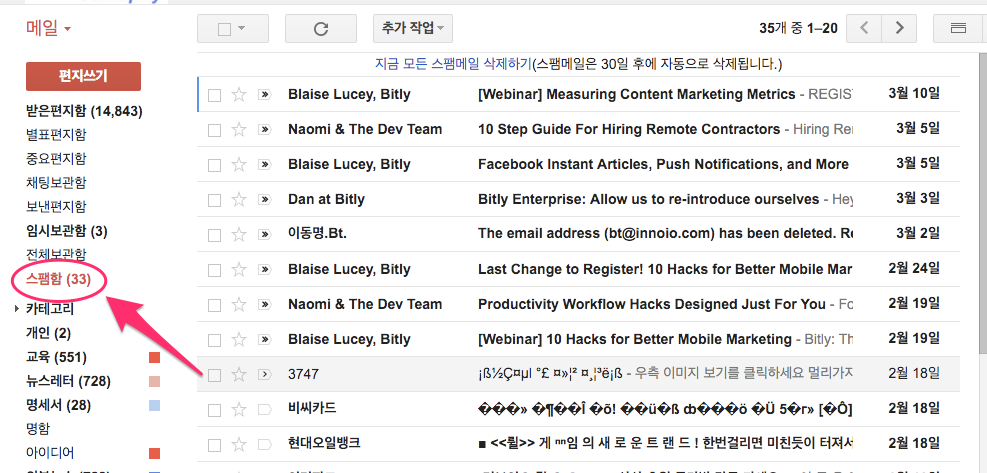

자동분류 기능입니다. 자동분류의 기계학습 동영상 참고

인공지능의 핵심은 스스로 학습할 수 있는 Machine Learning 과 학습할 수 있을 만한 빅데이터 그리고 이를 처리할 클라우드 컴퓨팅 파워라고 한다.
구글의 인공지능은 AlphaGo, 자율주행 차량, 헬스케어와 같이 미래 지향적인 분야에만 적용되고 있는 것이 아니라 우리가 현재 사용하고 구글의 서비스 및 앱에도 이미 적용되고 있다는 사실을 아는 사람은 많지 않은 것 같다.
현재 구글이 인공지능 (Machine Learning 기술)을 실제로 적용하여 출시된 앱에는 4가지 종류가 있다
첫째는 Language Translation
- 구글 변역기 앱 - https://goo.gl/7zKl0
특히 실시간 번역 앱 개발사인 World Lens 사를 인수하여 구글 번역기 앱에 추가한 실시간 번역기는 해외 출장시 (프랑스어/이태리어/포르투칼어/스페인어/독일어) 길거리 간판, 도로 표지판, 음식점 메뉴판, 신문등을 앱에서 제공하는 카메라로 비추기만 해도 실시간으로 자동 번역되어 화면에 표시 되는 기능을 매우 유용한 앱중에 하나이다. 아래 이미지 (포르투칼어의 도로 표지만 예)
두번째는 Object Recognition
- 구글 포토 앱 - https://goo.gl/BajWpo
구글의 기계학습의 적용된 대표적인 앱. 사진속의 인물/사물/장소를 자동으로 분류하여 검색을 제공. 별도의 태크나 라벨을 부여하지 않아도 얼굴 인식으로 사람을 찾아주기도 하고, 과거에 찍은 사진중에 특정한 사물들을 쉽게 찾을 수 있다. 예, 골목길, 자전거, 강아지, '홍길동과 김철수가 같이 찍은 사진'
세번째는 Speech Recognition
- 구글 드라이브의 문서도구에 추가된 음성입력기
(영문 음성 입력기 예)
내번째는 Gmail의 Priority Inbox (지메일 자동분류) 와 Inbox의 Smart Reply 서비스
- 지메일에서 기계학습 기능이 가장 잘 적용되는 서비스는 '스팸' 처리 기능과,
자동분류 기능입니다. 자동분류의 기계학습 동영상 참고
최근에 업그레이드된 'Inbox for Gmail' 에서는 소위 Smart Reply 기능을 제공합니다. Smart Reply는 본문 내용을 자동으로 분석하여 가장 적절한 답장 문구 후보 3개를 만들어 주는 서비스 (현재는 영문 메일만 해당)
----------------------------
Google Apps 전문 블로그 - charlychoi.blogspot.kr


댓글
댓글 쓰기